- 🧱星陨矿
- 7,145
- 🧊星能体
- 2
- 🍀星灵素
- 3
- 🏵️星元核
- 0

如何安装且激活 Sonible 的插件?
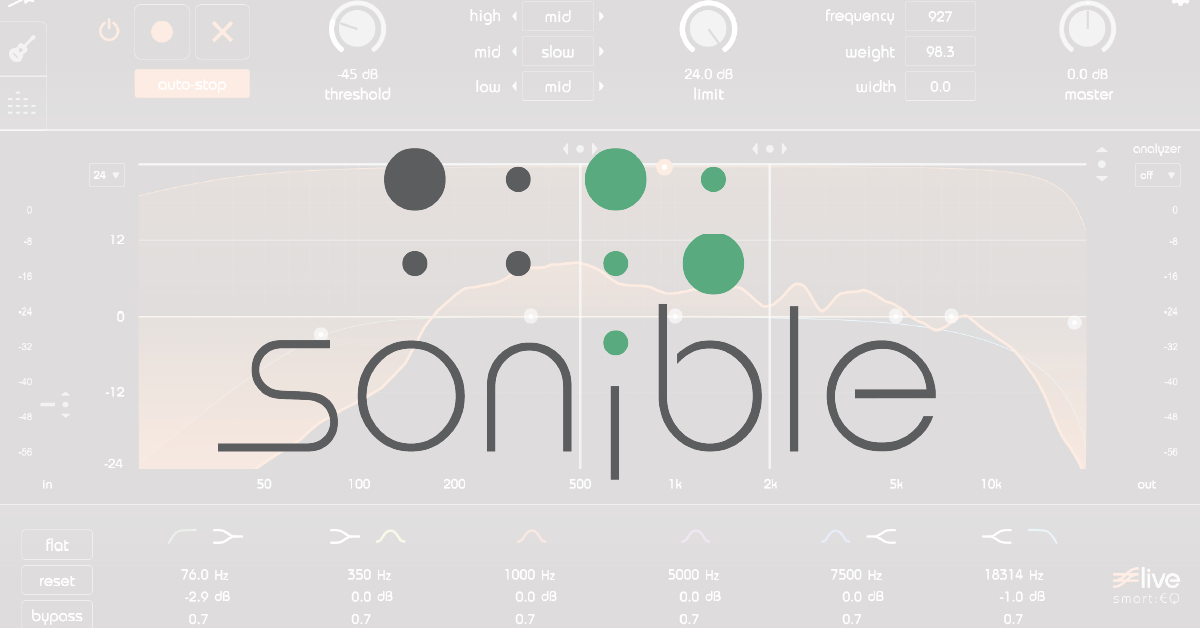
本文介绍 Sonible 产品的注册、安装、激活流程。
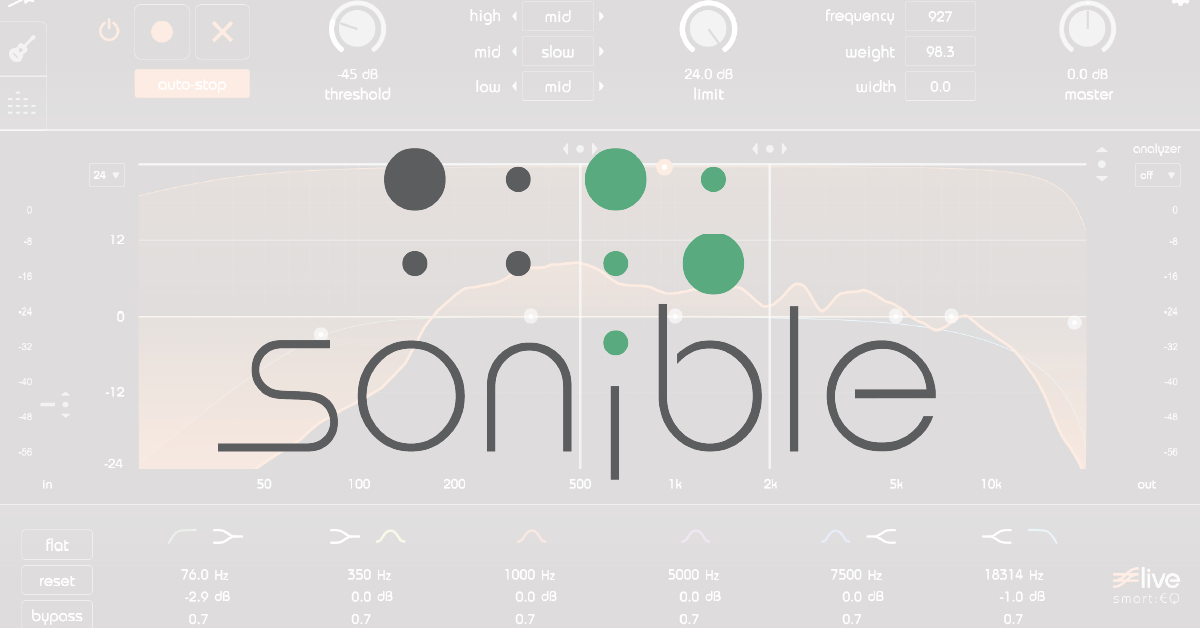
本文介绍 Sonible 产品的注册、安装、激活流程。
1. 注册 Sonible 帐号
Sonible 的帐号注册页面与帐号登入页面是同一个网页:
https://www.sonible.com/my-account/
如果您尚未持有 Sonible 的帐号的话,请在该页面注册。
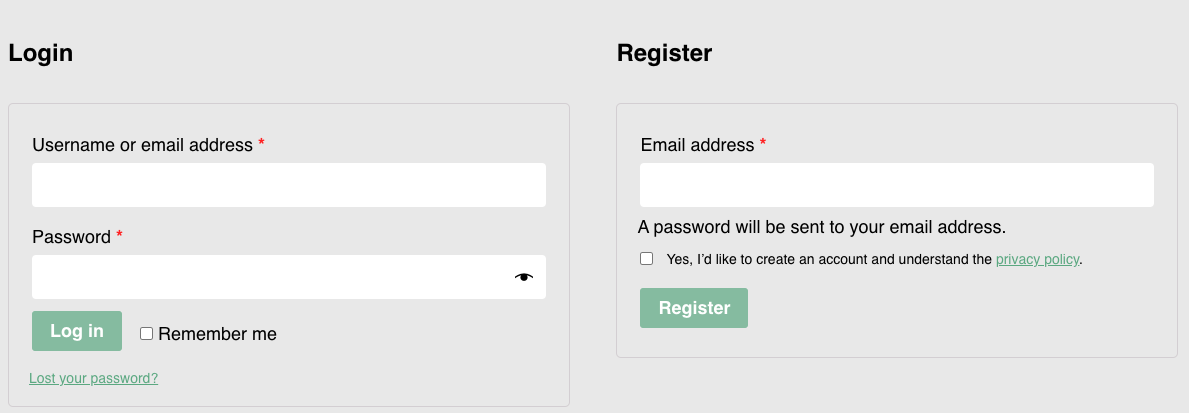
注意:
https://www.sonible.com/my-account/
如果您尚未持有 Sonible 的帐号的话,请在该页面注册。
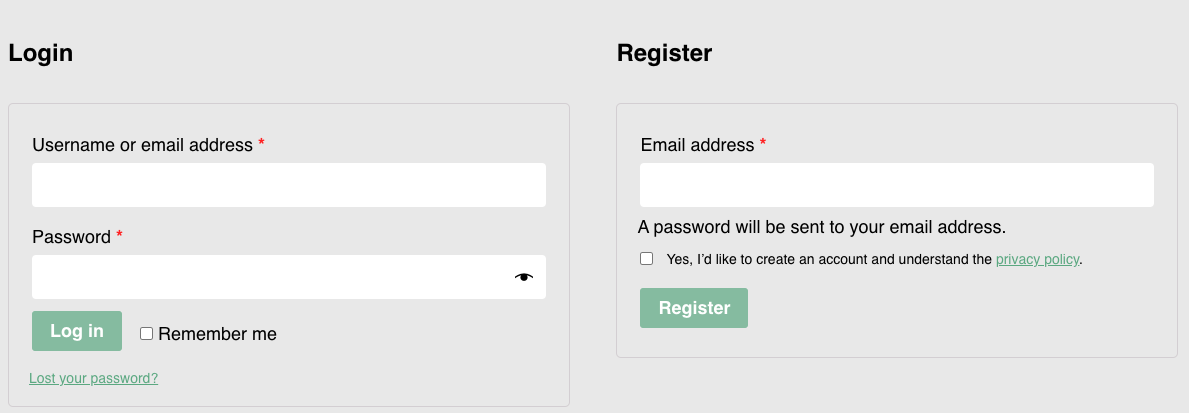
注意:
- 请在注册时务必使用您能永久访问的电子邮件。
- 注册帐号时,用户名只能使用英文字母与数字、且必须都是半角字符。
2. 将 Sonible 产品登记到您的 Sonible 帐户&如何反激活
登入 Sonible 帐号之后,前往帐号区的 Dashboard 页面:https://www.sonible.com/my-account/
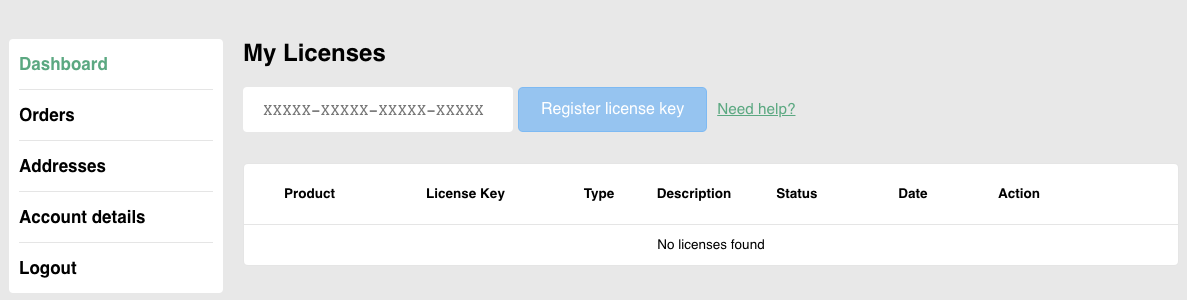
在该页面当中填入您从经销商那里拿到的序列号(License Key)之后,点击「Register License Key」完成注册。
完成注册之后,对应的产品会在这个页面内出现:
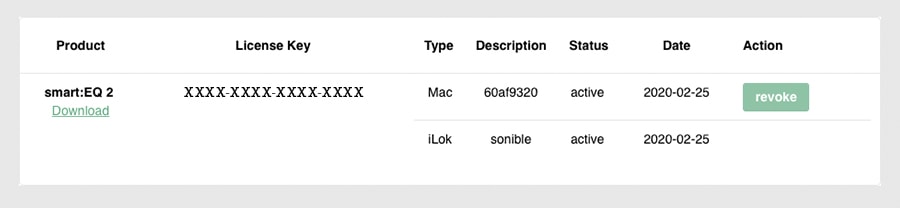
此时可以看到每个授权有两份激活,其中一份可以借由「transfer to iLok」绿色按钮转移到 iLok 帐户(下文会提到)。
如果一个授权「没有被转移到 iLok」且「已被激活」,则在此处会出现用来反激活的「Revoke」按钮。
反激活次数不受限制。
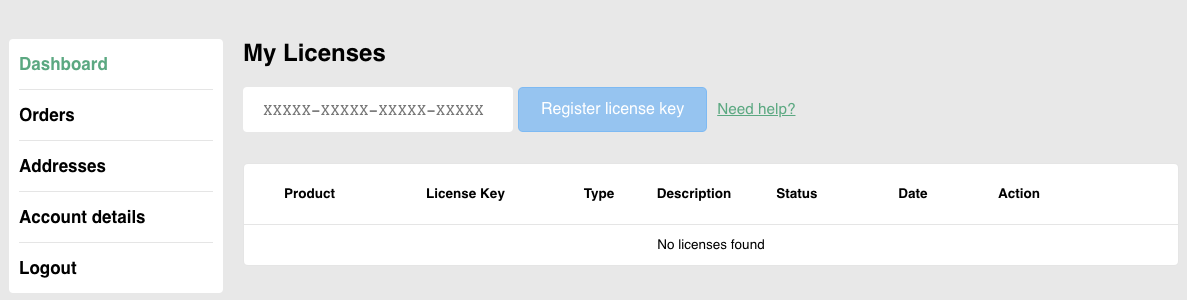
在该页面当中填入您从经销商那里拿到的序列号(License Key)之后,点击「Register License Key」完成注册。
完成注册之后,对应的产品会在这个页面内出现:
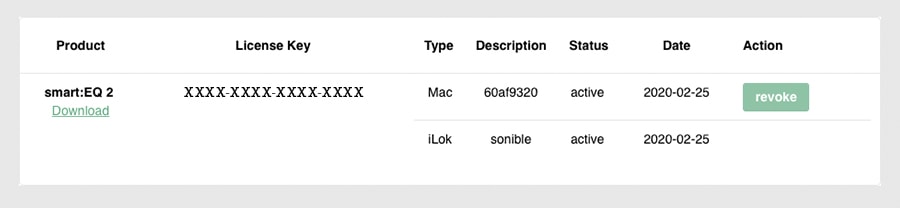
此时可以看到每个授权有两份激活,其中一份可以借由「transfer to iLok」绿色按钮转移到 iLok 帐户(下文会提到)。
如果一个授权「没有被转移到 iLok」且「已被激活」,则在此处会出现用来反激活的「Revoke」按钮。
反激活次数不受限制。
3. 将 Sonible 产品登记到您的 iLok 帐户
如果您不是非用 iLok USB 不可的话,请跳过这一章节。
在此之前,请先完成上文「将 Sonible 产品登记到您的 Sonible 帐户」章节的操作。
iLok 帐户用来管理您持有的各种通过 PACE 反盗版技术保护的软件授权。
如果您没有 iLok 帐户的话,请参考这篇文章的步骤来准备您的 iLok 帐户:https://flying-daw.com/ilok-manual/
请在注册时务必使用您能永久访问的电子邮件。
在此之前,请先完成上文「将 Sonible 产品登记到您的 Sonible 帐户」章节的操作。
iLok 帐户用来管理您持有的各种通过 PACE 反盗版技术保护的软件授权。
如果您没有 iLok 帐户的话,请参考这篇文章的步骤来准备您的 iLok 帐户:https://flying-daw.com/ilok-manual/
请在注册时务必使用您能永久访问的电子邮件。
⚠︎警告:
因此项的填写错误导致的产品授权遗失在技术上而言是不可挽回的,
无论是经销商还是 Sonible 均无法对此承担任何责任。
也就是说:一旦您的授权被转往 iLok 管理,就无法再转回到 Sonible 帐户使用软激活了。
无论是经销商还是 Sonible 均无法对由此引发的任何形式的损失承担任何责任。
注意:有些人可能会将 iLok 帐户名(User ID)起得跟电子邮件地址完全一致。
这虽然不影响使用,但不是一个良好的个人资讯安全习惯。
具体步骤:
- 登入 Sonible 帐号之后,前往帐号区的 Dashboard 页面:https://www.sonible.com/my-account/
- 找到要改用 iLok 的授权,点击「transfer to iLok」绿色链接,
再正确填入您的「iLok 帐户名(User ID)」,再点击「Transfer License Now」按钮即可。
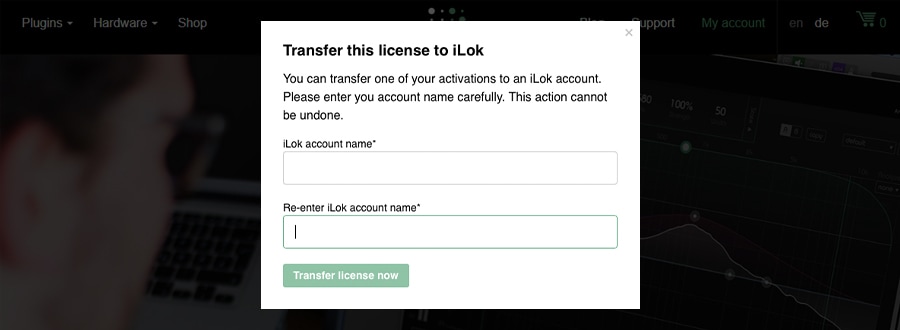
下文会有专门的章节介绍 Sonible 的 iLok 授权的激活流程与反激活流程。
4. Sonible 产品的安装
按照上文指示:登入 Sonible 帐号、前往帐号区的 Dashboard 页面,
找到对应产品的绿色的「Download」下载链接,点击下载安装即可。
找到对应产品的绿色的「Download」下载链接,点击下载安装即可。
5. Sonible 产品激活与反激活(iLok)
如果您不是用 iLok 授权的话,请跳过这一章节。
Sonible 的产品授权仅支持从第二代开始的 iLok USB(加密狗)。激活过程需要全程联网。
请参考这篇文章的步骤来了解 激活方法:https://flying-daw.com/ilok-manual/ ,
具体请参考「写入授权许可证」这个章节。
iLok 授权可以借由 iLok License Manager 反激活,相关说明参见此文:https://help.ilok.com/faq_licenses.html#deactivate_license
Sonible 的产品授权仅支持从第二代开始的 iLok USB(加密狗)。激活过程需要全程联网。
请参考这篇文章的步骤来了解 激活方法:https://flying-daw.com/ilok-manual/ ,
具体请参考「写入授权许可证」这个章节。
iLok 授权可以借由 iLok License Manager 反激活,相关说明参见此文:https://help.ilok.com/faq_licenses.html#deactivate_license
5. Sonible 产品激活与反激活(非 iLok)
Sonible 的插件可以在最多两台电脑上激活。本章节仅介绍非 iLok 授权的激活与反激活。
反激活流程请阅读上文「将 Sonible 产品登记到您的 Sonible 帐户」章节的最末尾。
以下是激活流程:
反激活流程请阅读上文「将 Sonible 产品登记到您的 Sonible 帐户」章节的最末尾。
以下是激活流程:
- 按照上文指示:登入 Sonible 帐号、前往帐号区的 Dashboard 页面,找到对应产品。
此时可以看到它的「License Key(授权码)」。 - 开启任意一个可以读取到您安装的插件的宿主。比如说:如果您故意没有在安装时选择 AAX 格式的话,那么您在 Pro Tools 当中是看不到这个插件的,自然不能用这个宿主来完成软件激活。
- 在任意一个适当的位置插入该插件。该位置取决于您要激活的插件的类型(是虚拟乐器还是效果器)。
- 在插入插件之后,会弹出插件画面。请在这个画面当中填入「License Key(授权码)」。
填写完毕之后,请点击「Register」按钮以激活产品。
6. Sonible 的产品试用版说明
Sonible 有提供官方的试用版本。
该公司的产品的试用版的限定天数为 30 天。
备注:官方网站产品页面直接点击下载即可。
该公司的产品的试用版的限定天数为 30 天。
备注:官方网站产品页面直接点击下载即可。
最后编辑:




